Jednym ze sposobów edycji szablonu strony WordPress czy nadania indywidualnego stylu witrynie jest zmiana czcionki. WordPress oferuje wiele metod zmiany czcionki, pozwalając administratorom na wybór używanej czcionki przy wyświetlaniu treści na swojej stronie WWW.
- Jakie są rodzaje czcionek?
- Instalacja i uruchomienie Google Fonts Typography
- Jak zmienić czcionkę w WordPress?
- Znaczenie typografii w projektowaniu strony WWW
Jakie są rodzaje czcionek?
Rozróżnia się dwa podstawowe rodzaje czcionek, z których możesz korzystać przy wyświetlaniu treści w WordPress:
- czcionki internetowe, czyli czcionki udostępniane na serwerach dostawcy usługi i połączone z witryną internetową. Dotyczy to tak samo czcionek udostępnianych przez zewnętrznych usługodawców jak i takie, umieszczane na Twoim serwerze lokalnie.
- czcionki bezpieczne to czcionki obsługiwane przez Twój komputer, czyli zainstalowanie już lokalnie na urządzeniu (np. systemy operacyjne posiadają domyślny zestaw czcionek). Strony internetowe mogą z nich korzystać i nie muszą ich pobierać (używanie tzw. czcionek bezpiecznych skutkuje szybszym ładowaniem stron).
Z powyższego wynika, że możesz korzystać ze swoich czcionek na kilka sposobów, np.:
- zainstalować dodatkową wtyczkę, np. Google Fonts w celu używania dodatkowych czcionek,
- dodać używanie nowych czcionek bezpośrednio w plikach szablonu,
- wysłać pliki czcionek na serwer FTP i zakodować ich używanie w plikach szablonu.
Instalacja i uruchomienie Google Fonts Typography
Istnieje wiele popularnych wtyczek obsługujących czcionki Google Fonts. Skorzystaj z Google Fonts Typography, aby szybko nadać nowego stylu Twojej witrynie internetowej, zmieniając domyślną czcionkę szablonu na nową.
- Zaloguj się do WordPress (wp-admin).
- Po lewej stronie ekranu skorzystaj z sekcji: Wtyczki i wybierz: Dodaj nową.
- Zainstaluj i włącz wtyczkę: Google Fonts Typography.
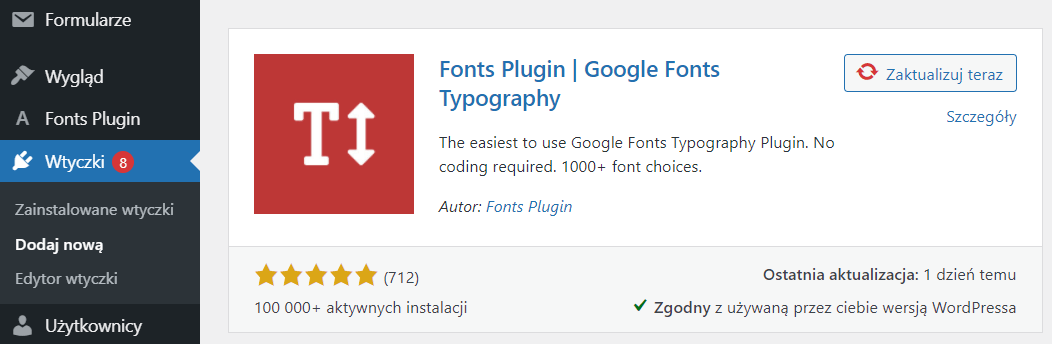
- Przeczytaj i dowiedz się więcej: instalacja nowej wtyczki w WordPress.
- Przejdź do sekcji: Wtyczki > Google Fonts Typography > Settings lub Wygląd > Dostosuj.

- Rozpocznij konfigurację czcionek Google dla strony internetowej.
Wtyczka umożliwia dostęp do biblioteki czcionek od Google. Pozwala przeglądać je przez edytor szablonu WordPress.
Jak zmienić czcionkę w WordPress?
Po uruchomieniu ustawień wtyczki Google Fonts Typography, skorzystaj z dostępnych opcji:
- Ustawienia podstawowe / Basic Settings – pozwala na konfigurację domyślnej czcionki dla tekstu i nagłówków oraz dowolnych przycisków wyświetlanych w zawartości witryny internetowej.

- Ustawienia zaawansowane / Advanced Settings – pozwala na konfigurację używanych czcionek dla elementów typu: tytuł i opis witryny, menu nawigacji oraz zawartość i nagłówki.

- Ładowanie czcionek / Font Loading – w tym miejscu możesz wyłączyć ładowanie wybranych czcionek,
- Debugowanie / Debugging – pozwala na wymuszenie działania czcionek, jeśli wybrane nie działają.
Znaczenie typografii w projektowaniu strony WWW
Typografia na Twojej stronie internetowej odgrywa kluczową rolę w doświadczeniu użytkownika. To, jak prezentuje się tekst na ekranie, ma bezpośredni wpływ na to, czy odwiedzający zostanie, aby przeczytać Twoją treść. Czcionka, która jest trudna do odczytania lub sprawia, że znaki zlewają się ze sobą, może skutkować tym, że czytelnik szybko opuści Twoją stronę w poszukiwaniu bardziej czytelnej alternatywy.
Podczas wybierania czcionki dla witryny, ważne jest, aby zdać sobie sprawę, że wyświetlanie tekstu na ekranie różni się od druku na papierze. Zazwyczaj najlepszym wyborem są proste, łatwo czytelne czcionki. Te tzw. czcionki zwykłe ułatwiają czytanie i nawigację po stronie.
